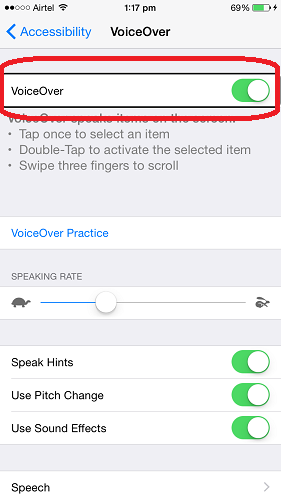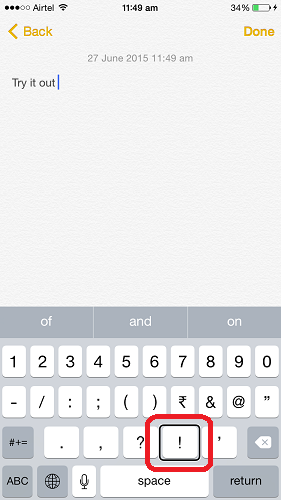Como desativar o VoiceOver no iPhone ou iPad em 2022
O VoiceOver é um dos recursos úteis incluídos no iPhone, que permite usar e aproveitar os recursos do iOS mesmo se você for deficiente visual. O VoiceOver, se ativado, lê tudo o que está acontecendo na tela, como hora, bateria, quem está ligando para você, em qual aplicativo seu dedo está e muito mais. O VoiceOver é um ótimo recurso com o qual você pode controlar seu iPhone com alguns gestos sem nem olhar. No entanto, desativar o VoiceOver não é tão simples, pois você precisa conhecer os gestos para desativá-lo. Neste artigo, explicaremos como desativar o VoiceOver no iPhone.
O VoiceOver pode ser ativado seguindo as etapas abaixo:
- Vá para Configurações e selecione Geral
- Em Geral, selecione Acessibilidade
- Toque em VoiceOver e alterne Voice Over para ON
Você também pode ajustar a velocidade de fala e outras opções de fala usando os botões abaixo na tela do VoiceOver.
Depois de ativar o VoiceOver, tudo será lido, como em qual tela você está, qual opção está selecionada e quais são os controles (botões etc.) dessa opção. Para desativar o VoiceOver no seu iPhone, siga o método abaixo.
Não perca: Como usar os atalhos de teclado do iPhone : Top 5 dicas
transformar Off VoiceOver no iPhone/iPad
Em primeiro lugar, você precisa conhecer os seguintes gestos para usar/desligar o recurso VoiceOver:
- Toque uma vez para selecionar um item. O item selecionado será lido pelo VoiceOver
- Você precisa dar um toque duplo para abrir/ativar o item selecionado. Isso significa abrir qualquer aplicativo ou configuração primeiro, você precisa selecioná-lo tocando uma vez. Depois disso, para abrir o aplicativo ou selecionar a configuração, você terá que tocar duas vezes.
- Para rolar enquanto o VoiceOver estiver ativado, você terá que deslizar usando três dedos
Agora, use os mesmos gestos para desativar o VoiceOver para iPad/iPhone.
- Toque único em Configurações para selecioná-lo e, em seguida, Double Tap para abrir as configurações
- Da mesma forma, toque um toque em Geral para selecioná-lo e, em seguida, toque duas vezes em Geral para abri-lo
- Da mesma forma, selecione e Open Accessibility e, em seguida, VoiceOver
- Debaixo VoiceOver, toque único no botão Voice Over para selecioná-lo e, em seguida, Double Tap nele para alternar para OFF
Usando esses gestos, você poderá desativar o VoiceOver no iPhone/iPad. Com os mesmos gestos, você pode digitar, selecionar aplicativos, navegar e realizar outras operações enquanto o VoiceControl estiver ativado.
Não perca: Como acelerar o seu iPhone : Top 7 dicas
Espero que, usando o procedimento, você tenha conseguido desativar o Recurso VoiceOver ativado seu iPhone/iPad. Você enfrentou algum problema, se sim, deixe-nos saber através da seção de comentários.
Artigos Mais Recentes